Disney Magical World 2. Informazioni di base. Introduzione
|
|
|
- Marcellino Lelli
- 7 anni fa
- Visualizzazioni
Transcript
1 Disney Magical World 2 1 Informazioni importanti Informazioni di base 2 Condivisione di contenuti 3 Funzioni online 4 Filtro famiglia Introduzione 5 Il gioco 6 Comandi 7 Come iniziare 8 Salvataggio ed eliminazione dati Come giocare 9 Avanzare nel gioco 10 Schermo di gioco
2 Come usare il menu 11 Schermo del menu principale 12 Abbinare i completi 13 Oggetti 14 Bacheca degli annunci 15 Materiali necessari 16 Adesivi 17 Saluti/Album/Collezione Vivere a Castellopoli 18 Casa dolce casa 19 Grandi magazzini 20 Creare oggetti 21 Altri servizi 22 Il castello 23 Il bar
3 24 Schermo principale del bar 25 Menu del bar 26 Feste 27 Sogni magici 28 Passatempi Esplorare i mondi 29 Andare in missione 30 Hawaii 31 Bosco dei Cento Acri 32 Arendelle 33 Mondo di Biancaneve 34 Atlantica 35 Paese delle Meraviglie Comunicazione wireless 36 StreetPass
4 37 SpotPass 38 Internet Altro 39 QR Code e Magia RA Servizio informazioni 40 Come contattarci
5 1 Informazioni importanti Prima di usare questo software, leggi attentamente questo manuale. Se il software verrà usato da bambini piccoli, il manuale dovrà essere letto e spiegato loro da un adulto. Se non altrimenti indicato, in questo manuale il termine "Nintendo 3DS" si riferisce a tutte le console della famiglia Nintendo 3DS. Su una console Nintendo 2DS, le funzioni che si attiverebbero chiudendo la console Nintendo 3DS possono essere simulate usando l'interruttore modalità riposo. IMPORTANTE Prima di usare questo software, leggi attentamente le Informazioni per la salute e la sicurezza che si trovano nel menu HOME. Leggi attentamente anche il manuale di istruzioni della console, in particolar modo la sezione Informazioni per la salute e la sicurezza, prima di usare i software per Nintendo 3DS. Selezione della lingua La lingua del software dipende da quella impostata nella console. Questo software ti permette di scegliere fra cinque lingue: inglese, tedesco, francese, spagnolo e
6 italiano. Se la console Nintendo 3DS è già impostata su una di esse, quella sarà la lingua del software. Se, invece, la console è impostata su un'altra lingua, la lingua del software sarà l'inglese. Per maggiori informazioni su come cambiare la lingua, consulta il manuale di istruzioni elettronico delle Impostazioni della console. In questo manuale, le immagini del gioco sono tratte dalla versione inglese del software. Per ragioni di chiarezza, quando all'interno del testo si fa riferimento a un'immagine, viene riportato sia il testo a schermo in inglese che la traduzione presente nel software. Classificazione per età Per informazioni sul sistema di classificazione per età per questo o per altri software, visita il sito del sistema di classificazione in vigore nella tua regione. PEGI (Europa): USK (Germania): Classification Operations Branch (Australia): OFLC (Nuova Zelanda):
7 Russia: minsvyaz.ru/ru/documents/ Avvertenze generali Questo software (inclusi la documentazione o i contenuti digitali scaricati o utilizzati unitamente a questo software) è dato in licenza da Nintendo per uso personale e non commerciale sulla console Nintendo 3DS. L'uso dei servizi Internet di questo software è soggetto all'accordo per l'utilizzo dei servizi Nintendo 3DS e policy sulla privacy, che comprende il Codice di Condotta del Nintendo 3DS. Sono proibiti la riproduzione o l'uso non autorizzato. Questo software è munito di misure tecniche di protezione atte a prevenire la riproduzione e la copia di contenuti. La console Nintendo 3DS e il software per Nintendo 3DS non sono destinati all'uso congiuntamente a modifiche tecniche non autorizzate presenti o future dell'hardware o del software o all'uso con dispositivi non autorizzati per la console Nintendo 3DS. In seguito all'aggiornamento della console Nintendo 3DS o di un software, qualsiasi modifica tecnica presente o futura non autorizzata dell'hardware o del software della console Nintendo 3DS oppure
8 l'utilizzo di dispositivi non autorizzati con la console Nintendo 3DS potrebbe rendere la console inutilizzabile in modo permanente. I contenuti derivanti dalle modifiche tecniche non autorizzate dell'hardware o del software della console Nintendo 3DS potrebbero venire rimossi. Questo software, il manuale o altro materiale scritto che accompagna il software sono protetti dalle leggi nazionali e internazionali sulla proprietà intellettuale. Per informazioni sui diritti di proprietà intellettuale relativi al software, incluse le avvertenze inerenti a componenti middleware e di software open source eventualmente impiegati, consulta la versione inglese di questo manuale. CTR-P-BD2P-00
9 2 Condivisione di contenuti Con contenuti generati dagli utenti ci si riferisce a quei contenuti che gli utenti creano, ad esempio messaggi, Mii, immagini, foto, video, file audio, QR Code ecc. Scambiare contenuti generati dagli utenti Queste sono precauzioni generali per lo scambio di contenuti generati dagli utenti. Il tipo di contenuti generati dagli utenti che possono essere scambiati dipende dal software in uso. I contenuti caricati possono essere visti da altri utenti nonché copiati, modificati e redistribuiti da terzi. Fai attenzione, poiché non potrai più cancellare né limitare l'uso dei contenuti caricati. I contenuti caricati potrebbero venire rimossi senza preavviso. Nintendo si riserva il diritto di rimuovere o oscurare contenuti ritenuti non adeguati. Caricamento di contenuti o creazione di contenuti da caricare - Non includere informazioni che potrebbero servire per identificare te o terze persone, ad esempio nome, indirizzo , indirizzo o recapito telefonico.
10 - Non includere materiale che potrebbe danneggiare, offendere o mettere a disagio altri utenti. - Non violare i diritti altrui. Non usare senza l'autorizzazione degli interessati contenuti che siano proprietà di terze parti oppure foto, immagini e video che rappresentino terze parti. - Non includere contenuti illegali o che promuovano attività illegali. - Non includere contenuti che violino la moralità pubblica.
11 3 Funzioni online Con questo software potrai collegarti a Internet per invitare altri giocatori nella tua città e ricevere regali (pagg ). Potrai inoltre condividere le tue foto (pag. 6) sui social network tramite il Servizio di condivisione immagini di Nintendo 3DS dalle Impostazioni del menu HOME. Per maggiori informazioni su come collegare a Internet la console Nintendo 3DS, consulta il manuale di istruzioni della console. Questo gioco è compatibile Nintendo Network. con Nintendo Network è un servizio online che ti permette di giocare con altri utenti da tutto il mondo, scaricare nuovi contenuti aggiuntivi e molto altro ancora! Precauzioni per il gioco online Quando pubblichi, invii o rendi disponibili informazioni o contenuti tramite la comunicazione wireless, assicurati di non includere alcun dettaglio che potrebbe essere usato per identificarti personalmente, come ad esempio nome, indirizzo , indirizzo o
12 numero di telefono, poiché altri utenti potrebbero accedere a tali informazioni e contenuti. In particolare, quando scegli un nome utente o un nickname per i tuoi Mii, non usare mai il tuo vero nome, poiché altri utenti potrebbero vederlo usando la comunicazione wireless. I codici amico ti permettono di stringere amicizia con altri utenti e di giocare, comunicare e interagire con persone che conosci. Scambiando il tuo codice amico con persone sconosciute, potresti correre il rischio di ricevere informazioni o messaggi che usano un linguaggio offensivo oppure contenuti inappropriati. Inoltre, gli estranei potrebbero accedere a informazioni che ti riguardano e che preferiresti non condividere con loro. Ti raccomandiamo pertanto di non dare il tuo codice amico a persone che non conosci. Non intraprendere attività pericolose, illegali, offensive o inappropriate che potrebbero causare problemi ad altri utenti. In particolare, non pubblicare, inviare o rendere disponibili informazioni o contenuti che possano minacciare, insultare o molestare altre persone, che ledano i diritti di terzi (copyright, diritto di immagine, diritto alla tutela della privacy, diritto di pubblicità o di
13 trademark) o che possano mettere a disagio gli altri. In particolare, prima di inviare, pubblicare o rendere disponibili foto, immagini o video che rappresentano terze persone, assicurati di ottenere il loro consenso. Se verrà segnalata e riscontrata una condotta inappropriata, potresti incorrere in sanzioni, come ad esempio l'esclusione dall'uso dei servizi Nintendo 3DS. Ricorda che i server Nintendo potrebbero essere temporaneamente non disponibili senza nessun preavviso in seguito a lavori di manutenzione e che i servizi online di determinati software potrebbero essere interrotti.
14 4 Filtro famiglia Tramite le opzioni del filtro famiglia elencate qui sotto puoi limitare alcune funzioni di questo software. Per maggiori informazioni sul filtro famiglia, consulta il manuale di istruzioni. Interazione online Limita l'invio/la ricezione di informazioni tramite SpotPass e la ricezione di regali tramite Internet. StreetPass Limita l'invio/la ricezione di informazioni sui personaggi tramite StreetPass.
15 5 Il gioco Disney Magical World 2 è un gioco che ti offre l'opportunità di vivere nel mondo Disney e di interagire con i suoi personaggi. Potrai confezionare abiti, sfoggiare il tuo stile, cimentarti in varie missioni e perfino gestire un bar tutto tuo! Questo software usa il calendario e l'orologio interno della tua console Nintendo 3DS. Modificare manualmente la data e l'ora potrebbe produrre effetti inaspettati, quindi controlla le impostazioni di data e ora della console prima di iniziare a giocare!
16 Vivere nel mondo Disney Il gioco è ambientato nella città di Castellopoli, organizzata intorno al suo castello. Da qui è possibile accedere ai numerosi mondi ispirati ai film Disney. Castellopoli (pagg ) Castellopoli è divisa in tre parti: l'area del castello, in cui vive il re; l'area della città, in cui vivono i personaggi principali; e l'area dello shopping, piena di negozi e di servizi. Potrai andare a fare shopping, gestire il tuo bar, creare oggetti (come ad esempio abiti e mobili) e molto altro! I mondi (pagg ) I mondi da esplorare sono numerosi e tutti basati su film Disney come Winnie the Pooh, Frozen e molti altri. In ciascuno di questi mondi potrai interagire con i personaggi che lo abitano, divertirti con i minigiochi e immergerti nell'atmosfera speciale che lo caratterizza.
17 Moda e arredamento Potrai acquistare abiti e accessori per il tuo personaggio e mobili per la tua casa ai grandi magazzini de' Paperoni (pag. 19); oppure potrai scegliere di crearli con i materiali che hai raccolto, visitando il negozio di Paperina o il laboratorio di Cip e Ciop (pag. 20). Combina i tuoi articoli preferiti per creare completi alla moda per il tuo personaggio e abbellire gli interni della tua casa! Creare il tuo bar Una volta che il bar sarà tuo, potrai arredarlo come preferisci selezionando l'arredamento e decidendo i piatti da inserire nel menu (pagg ). Prova a organizzare delle feste nel bar e a vedere chi viene a farti visita!
18 con i personagg Disney, potra raccogliere pezzi magici sogni nei Immergiti 28). (pag. "Bello!" punti tanti raccoglierai e magici sogni dei attività varie le termine a portare a Divertiti 27)! (pag. magico sogno un a accedere potrai sogni, dei puzzle un completato volta Una puzzle. di i i amicizia Facendo
19 6 Comandi Pulsanti I comandi in giallo vengono utilizzati durante le missioni (pag. 29). + Comandi dello schermo principale Muoversi Salutare (un saluto per direzione) Parlare, esaminare, raccogliere, sferrare un attacco magico o un attacco magico caricato (tenendo premuto) Correre (tenendo premuto) Visualizzare/nascondere menu principale Cambiare la visuale, lanciare un incantesimo Fare una piroetta magica Scattare una schermata foto il
20 Comandi del menu / Navigare Annullare Ordinare nel Confermar e gli menu oggetti Visualizzare/nascondere dettagli i Comandi del touch screen Potrai navigare tra i menu visualizzati sullo schermo inferiore anche utilizzando lo stilo. I comandi del touch screen saranno disponibili anche durante alcune scene nel corso del gioco.
21 Scattare delle foto schermata Per scattare una foto dello schermo superiore durante una partita, tieni premuto, poi premi. Le foto schermata verranno salvate nella scheda SD e potranno essere visualizzate alla voce "Album" (pag. 17) del menu principale. Le foto schermata possono anche essere condivise sui social network tramite il servizio di Condivisione immagini per Nintendo 3DS dalle Impostazioni del menu HOME. Talvolta non sarà possibile scattare le foto schermata. In questi casi, l'icona verrà visualizzata sullo schermo quando premi.
22 7 Come iniziare Premi dallo schermo del titolo per visualizzare il menu del titolo. Nuova partita Inizia una partita dal principio. Hai diverse opzioni per la scelta del tuo personaggio. Crea un personaggio Crea un personaggio da zero. Segui le istruzioni sullo schermo per impostare il sesso, l'aspetto, il nome e la data di nascita del tuo personaggio. Scegli da Centro creazione Mii di Puoi scegliere un Mii da usare come personaggio principale dal Centro di creazione Mii della tua console Nintendo 3DS. Per prima cosa, seleziona il Mii che vorresti usare, poi inserisci una data di nascita.
23 Bonus trasferimento dati di salvataggio Se vengono rilevati dei dati di salvataggio di Disney Magical World sulla tua console Nintendo 3DS, la prima volta che avvii questo software otterrai un bonus. Continua Per continuare a giocare da dove avevi lasciato la partita, seleziona "Continua la partita" [Continue Game]. Selezionando "Opzioni" [Options] dallo schermo Continua, avrai accesso alle seguenti voci: Cambia personaggio Cancella i salvati dati Opzioni Cambia l'aspetto del tuo personaggio, il nome e molto altro. Elimina i dati salvataggio. di
24 Ricevi regali Puoi ricevere regali nei modi seguenti: Per ricevere dei regali durante la partita, parla con l'addetta alla mongolfiera (pag. 21). Inserisci il codice download Ritira i regali Scarica i regali inserendo un codice download (pag. 38). Collegati a Internet per ricevere un regalo tramite Nintendo Zone (pag. 38). Leggi il QR Code Magia Scarica RA di nuovo Questa funzione non è disponibile in Europa. Leggi un QR Code con la fotocamera della tua console Nintendo 3DS. Leggi una carta RA con la fotocamera della tua console Nintendo 3DS. Puoi scaricare i regali più di una volta.
25 Impostazioni SpotPass Attiva/disattiva SpotPass (pag. 37). Tutte le notifiche Nintendo relative a questo software verranno visualizzate nella lingua di sistema selezionata all'avvio del gioco. Tieni presente che anche se cambi la lingua di sistema a metà partita, continuerai a ricevere le notifiche nella lingua impostata in precedenza. Per risolvere questo inconveniente, puoi resettare le impostazioni di SpotPass dal menu del titolo oppure parlando con Lina, l'addetta alla mongolfiera, nel corso della partita.
26 8 Salvataggio ed eliminazione dati Salvataggio dati Dal menu principale, seleziona "Salva" [Save] (pag. 11) per salvare i progressi di gioco. In alcune parti del gioco, i progressi verranno salvati automaticamente. È possibile creare un solo file di salvataggio. Eliminazione dati Per eliminare i dati di salvataggio, seleziona "Continua" dal menu del titolo, seguito da "Opzioni". Infine, tocca "Cancella i dati salvati". Una volta eliminati, i dati di salvataggio non potranno essere recuperati, pertanto fai attenzione.
27 Per evitare la perdita permanente di dati, non spegnere e riavviare la console di continuo e non usare comandi errati intenzionalmente. Durante il salvataggio, non estrarre la scheda di gioco/la scheda SD. Evitare inoltre che sui terminali si accumuli sporco. Non usare accessori o software per modificare i dati di salvataggio, poiché ciò potrebbe rendere impossibile il proseguimento del gioco o provocare la perdita di dati salvati. Qualsiasi modifica ai dati è permanente, pertanto fai attenzione.
28 9 Avanzare nel gioco Collezionare espandere il adesivi per tuo mondo Una volta iniziata la tua avventura a Castellopoli, potrai cominciare a collezionare adesivi (pag. 16). Gli adesivi sono la prova del tuo entusiasmo e del tuo progresso di gioco. Per ottenerli puoi, ad esempio, completare gli episodi o creare nuovi oggetti. Dopo aver collezionato adesivi gli Troverai dei numeri magici in vari punti del gioco. Esamina il numero magico corrispondente agli adesivi che hai per accedere a nuove aree e servizi.
29 Creare oggetti Se porti al negozio di Paperina o al laboratorio di Cip e Ciop i materiali che hai raccolto, potrai usarli per creare nuovi oggetti d'arredamento o vestiti (pag. 20). Ottenere ricette materiali Potrai ottenere i materiali per creare gli oggetti completando le missioni (pag. 29) o esaminando le aree luminose (pag. 28). Per ottenere le ricette, invece, dovrai completare gli episodi o collezionare gli adesivi. Le ricette elencano i materiali necessari a creare un particolare oggetto. Se salvi le ricette nella lista dei materiali necessari (pag. 15), potrai controllare ogni volta che vuoi quali materiali ti servono per creare un oggetto e riceverai una notifica quando li avrai raccolti! e
30 Fare amicizia con i personaggi Disney I vari personaggi Disney in giro per Castellopoli potrebbero chiederti di far loro dei favori, come ad esempio fare una passeggiata insieme o scambiarvi degli oggetti. Aiutandoli, rafforzerai la vostra amicizia e potresti vederne delle belle!
31 10 Schermo di gioco Guida Qui vengono visualizzati i suggerimenti su cosa fare. Adesivi Mostra il numero di adesivi collezionati. Portafortuna Mostra l'effetto di un qualsiasi portafortuna che hai usato al negozio Sfera di cristallo (pag. 21).
32 Minimappa Mostra la mappa dei dintorni con le seguenti icone utili: Posizione attuale Posizione personaggio Disney Posizione personaggio ospite Posizione favore I favori per i personaggi Disney saranno indicati dall'ico na. Destinazione Numero magico Servizi L'icona sarà diversa a seconda del servizio a cui si riferisce. Ingresso mondo L'icona sarà diversa a seconda del mondo a cui si riferisce. Monete che possiedi
33 11 Schermo del menu principale Premi per principale. visualizzare il menu Menu principale (pagg ) Salva Salva i progressi di gioco. Data e ora Mostra la data e l'ora della console. Tutorial Mostra alcuni utili consigli di gioco.
34 12 Abbinare i completi Seleziona "Completi" dal menu principale per scegliere gli abiti e gli accessori da far indossare al tuo personaggio. Menu dei completi Per cambiarti d'abito, seleziona una delle voci sottostanti. Puoi anche scegliere di indossare un completo salvato in precedenza dalla voce "Completi salvati". Completi abbinati Capi singoli Se hai raccolto tutti gli indumenti necessari, puoi scegliere di indossare un completo abbinato. Qui puoi visualizzare gli indumenti organizzati in base alla parte del corpo in cui vengono indossati, insieme a oggetti da mano, bacchette e brillantini.
35 Accessori Brillantini Qui puoi visualizzare gli accessori che puoi indossare su capo, viso, mani e così via. Qui puoi personalizzare i brillantini che appaiono attorno al tuo personaggio. Schermo dei completi Lo schermo dei completi mostra i capi d'abbigliamento e i completi disponibili. Premi / per ruotare il tuo personaggio e per modificare l'ordine degli oggetti elencati nello schermo inferiore.
36 Dettagli Visualizza il tema e la rarità dei capi d'abbigliamento. Le icone indicano in ordine crescente il livello di difficoltà incontrato nell'ottenere un capo di abbigliamento. Puoi visualizzare o nascondere queste informazioni premendo. Oggetti Stai indossando quest'oggetto Esiste una variante di quest'oggetto Salva sull'abbigliamento completo Tocca "Completi salvati" [Saved Outfits] o pre mi per salvare il completo che stai indossando. Potrai selezionare "Completi salvati" dal menu dei completi. Posa Cambia la posa del tuo personaggio.
37 Bonus abbigliamento Scegliendo indumenti che fanno parte dello stesso set o indossando oggetti rari puoi ottenere il titolo "Stilista" o "Completo abbinato" [Ace Ensemble!] (il più alto dei due). Se incontri gli abitanti di Castellopoli quando indossi un completo abbinato, potrebbero congratularsi con "Bello!" (pag. 28).
38 13 Oggetti Visualizza gli oggetti attualmente in tuo possesso selezionando "Oggetti" dal menu principale. Puoi visualizzare oggetti appartenenti a varie categorie e premere per modificare l'ordine in cui sono elencati. Categoria Oggetti posseduti e quantità Tema Luogo principale Rarità
39 14 Bacheca degli annunci Puoi visualizzare le informazioni esposte nella bacheca degli annunci presente nell'area della città anche selezionando "Bacheca" dal menu principale e scegliendo le informazioni che vuoi controllare. Non puoi accedere alla bacheca degli annunci durante un'attività che include un altro personaggio. Corriere di Castellopoli Qui puoi visualizzare le informazioni sugli eventi di stagione, gli oggetti in vendita nei negozi, i regali e molto altro. Obiettivi Qui puoi visualizzare le informazioni sugli adesivi consigliati (pag. 16) che potrai ottenere e su come ottenerli.
40 Sbloccati Qui puoi visualizzare le informazioni sulle aree, gli eventi, ecc. che hai sbloccato di recente. Notizie flash Qui puoi visualizzare lo stato dell'orto e della miniera. del bar, Ordini del bar Qui puoi visualizzare i dettagli sugli ordini del bar presenti e passati.
41 Favori Qui puoi visualizzare i dettagli sui favori presenti e passati fatti ai vari personaggi.
42 15 Materiali necessari Puoi vedere le ricette per creare gli oggetti e tutto l'occorrente selezionando "Materiali necessari" dal menu principale e scegliendo la categoria di oggetti che vuoi visualizzare. Puoi aggiungere delle ricette alla lista dei materiali necessari ogni volta che ti trovi in uno dei negozi in cui puoi creare oggetti (pag. 20). Luogo principale Materiali richiesti
43 Informazioni sui materiali Mostra il tema e la rarità del materiale, la quantità di cui hai bisogno e la quantità attualmente tuo possesso. in
44 16 Adesivi Qui puoi visualizzare hai collezionato. gli adesivi che Adesivi Gli adesivi in tuo possesso vengono visualizzati a colori, mentre quelli che non hai ancora ottenuto sono in grigio. Categoria di adesivi Mostra quanti adesivi hai ottenuto e il totale disponibile per quella categoria.
45 17 Saluti/Album/Collezione Saluti Da qui potrai assegnare i saluti che hai imparato a ciascuna direzione di. Seleziona un saluto e poi una direzione di per assegnarvelo. Album Selezionando "Album" dal menu principale, potrai visualizzare le foto scattate (pag. 6) e la tua carta profilo. Visualizza foto Seleziona "Foto salvate" per visualizzare tutte le foto che hai scattato. Non è possibile rimuovere le foto da questo menu. Per rimuoverle, accedi alla Fotocamera Nintendo 3DS dal menu HOME.
46 Carta profilo Se decidi di condividere la tua carta profilo, questa verrà inviata a coloro che ti invitano nella loro città tramite StreetPass o online (pagg ). Seleziona "Album", poi "Carta profilo" per scegliere la foto e il saluto da inviare. Potrai inoltre visualizzare tutte le carte che hai ricevuto dai tuoi ospiti alla voce "Carte ospite". Collezione Da qui potrai visualizzare le informazioni sugli oggetti ottenuti, sulle feste organizzate (pag. 26) e sui pezzi di raccolti (pag. 27). puzzle
47 18 Casa dolce casa Puoi arredare liberamente la casa del tuo personaggio a Castellopoli. Aspetto Avvicinati allo specchio che trovi nella tua casa per accedere al menu aspetto e disporre gli arredi come più preferisci. Scegliere gli arredi Gli arredi sono organizzati in base al tema o al tipo di arredo. Per disporli, scegli l'oggetto che vuoi usare e tocca "Posiziona". Puoi persino disporre alcuni oggetti sui tavoli! Se preferisci, puoi disporre tutti gli arredi di uno stesso tema selezionando "Segui un tema".
48 Disporre gli arredi Puoi disporre tavoli e sedie dove preferisci usando per scegliere la posizione dell'oggetto e per posizionarlo. Puoi ruotarlo usando /. Per riposizionare oggetti o rimuoverli premi. gli
49 19 Grandi magazzini Ai grandi magazzini di Paperon de' Paperoni potrai comprare e vendere oggetti. Man mano che progredisci nel gioco, il numero di articoli che potrai comprare sarà maggiore. Comprare articoli Premi di fronte a un articolo che ti interessa e Qui, Quo o Qua verranno ad assisterti. A questo punto potrai visualizzare o comprare l'articolo. I capi di abbigliamento possono essere provati prima dell'acquisto. Vendere articoli Per vendere degli articoli, parla con Paperon de' Paperoni. Seleziona la categoria e successivamente l'articolo e la quantità.
50 Scambiare medaglie con articoli A volte potrai trovare articoli rari ai grandi magazzini de' Paperoni. Per comprare questi articoli, avrai bisogno di medaglie che potrai ottenere dagli ospiti che visitano la tua città online o tramite StreetPass (pagg ). Alcune medaglie sono disponibili esclusivamente in un determinato periodo dell'anno e possono essere scambiate con articoli relativi a quel periodo.
51 20 Creare oggetti Creare nuovi oggetti negozi nei Se hai raccolto tutti i materiali che ti occorrono e hai un numero sufficiente di monete, potrai creare oggetti nei negozi elencati qui di seguito. Collezionando nuovi adesivi potrai sbloccare sempre più negozi. Negozio Paperina Laboratorio Cip e Ciop Torre Sid di di Yen Bancone della boutique di Clarice di Qui puoi creare capi d'abbigliamento accessori. Qui puoi arredi. creare e Qui potrai creare bacchette magiche da usare durante le missioni (pag. 29). Qui potrai creare delle varianti di capi d'abbigliamento e accessori che già possiedi (l'originale non scomparirà).
52 Come creare oggetti Parla con il proprietario del negozio e seleziona l'oggetto che vuoi creare. Le monete e i materiali richiesti saranno mostrati sullo schermo superiore. Una volta ottenuti i materiali e le monete, premi per creare l'oggetto. Seleziona "Aggiungi ai materiali necessari" per salvare la ricetta nella lista dei materiali necessari (pag. 15). Potrai controllare la lista in qualunque momento selezionandola dal menu principale.
53 21 Altri servizi La mongolfiera Parla con Lina, l'addetta alla mongolfiera, per ricevere dei regali speciali (pag. 7), aggiornare la tua carta profilo (pag. 38) o per cambiare le impostazioni di SpotPass o StreetPass. Sfera di cristallo Qui potrai scambiare i tuoi punti "Bello!" (pag. 28) con oggetti misteriosi o con dei portafortuna che recano vantaggi speciali al tuo personaggio. Inoltre, selezionando "Pietre brillanti", potrai scambiare le pietre brillanti in tuo possesso con pezzi di puzzle (pag. 27).
54 Il salone di bellezza di Minni Qui potrai cambiare l'acconciatura e il colore dei capelli del tuo personaggio. Parla con Minni e seleziona la modifica che desideri. Non puoi usare il salone di bellezza con un Mii del Centro di creazione Mii.
55 I tre piccoli restauratori Qui potrai cambiare l'aspetto esteriore della tua casa. Parla con i tre porcellini e seleziona la parte che desideri cambiare. Sullo schermo superiore potrai osservare un'anteprima modifica. della
56 22 Il castello Il castello si trova nel centro di Castellopoli. Parlare con il re Parlando con il potrai imparare nuovi saluti. re, I balli del castello Man mano che progredisci nel gioco, potrai partecipare ai balli del castello. Assicurati di indossare un completo adatto all'occasione! Il tuo abbigliamento e i tuoi passi di danza determineranno il tuo punteggio.
57 Come ballare Un cursore si muoverà a tempo con la musica. Quando il cursore raggiunge l'icona di un pulsante, premi il pulsante corrispondente per muoverti a tempo. La precisione è importante, quindi cerca di premere i pulsanti al momento esatto! Cursore Icona del pulsante Quando il cursore raggiunge l'icona di un pulsante, premi il pulsante corrispondente. Per le icone il cui colore si estende sul cerchio, tieni il pulsante premuto per tutta la durata indicata.
58 Icona ritmo speciale Se durante il ballo compare la schermata sulla destra, premi i pulsanti indicati il più velocemente possibile.
59 23 Il bar A un certo punto del gioco, potrai diventare titolare di un bar. Rendi il tuo bar unico inserendo i tuoi piatti preferiti nel menu e cambiando l'arredamento come più preferisci! Lavorare al bar Segui i passaggi elencati di seguito per avere un bar di successo: 1. Prepara Innanzitutto, prepara dei piatti (pag. 25). Una volta preparati, potrai iniziare a venderli ai clienti. dei piatti
60 2. Servi i clienti Una volta preparato un piatto, aspetta che arrivi un cliente e che lo ordini. Se esaurisci un piatto, assicurati di prepararne degli altri! Ogni piatto nel menu ha un prezzo prestabilito che il cliente paga a ogni ordine. Per calcolare i tuoi guadagni è quindi sufficiente moltiplicare il prezzo prestabilito di un piatto per il numero di volte che è stato ordinato. 3. Ricevi Parla con la manager del bar per incassare i guadagni. i guadagni
61 Il livello e il titolo Soddisfacendo alcuni ordini del bar (pag. 25), potrai aumentare di livello e offrire una selezione sempre più ricca di pietanze. Il tuo titolo attesta la tua abilità nella gestione del bar. Man mano che aumenti di livello, otterrai nuovi titoli.
62 24 Schermo principale del bar Lo schermo raffigurato qui sotto verrà visualizzato quando ti trovi all'interno del bar. Per portarlo nello schermo superiore, premi. Guadagno attuale (monete) Piatti attualmente nel menu Qui sono visualizzati gli spuntini, le bibite e i dolci attualmente sul menu e le loro rispettive quantità. Le icone indicano, in ordine crescente, la difficoltà di preparazione di un piatto. I piatti che fanno parte di un tema popolare sono contrassegnati da. Livello e titolo
63 Barra della festa Quando questa barra sarà piena, potrai organizzare una festa (pag. 26). Monete attuali
64 25 Menu del bar Mentre ti trovi nel bar, puoi accedere al menu per preparare pietanze e per cambiare l'arredamento. Per farlo, parla con la manager. Cibo Usa gli ingredienti per preparare cibo e bevande al bar. Puoi preparare spuntini, bibite e dolci. Puoi scegliere il piatto da preparare in base al tema o al tipo. Puoi anche aggiungere le ricette alla lista dei materiali necessari (pag. 15). Rarità del piatto
65 Tema del piatto Ingredienti necessari Prezzo Il numero di monete ricevute dal bar ogni volta che viene ordinato il piatto. Decorazioni Qui puoi personalizzare gli interni del bar. I passi da seguire sono identici a quelli per decorare la tua casa (pag. 18). Tuttavia, non potrai scegliere la posizione dei tavoli, delle sedie e dei banconi. Punti tema Puoi guadagnare punti tema abbinando il tema degli arredi del bar, dell'abbigliamento del personale e dei piatti. La quantità di punti tema ottenuti determinerà quali personaggi potrai invitare alle tue feste (pag. 26), quante monete guadagnerai con le feste e se queste includeranno un balletto.
66 Ordini del bar Qui puoi controllare gli ordini del bar e selezionare quelli che vuoi soddisfare. Personale Qui puoi organizzare il personale del tuo bar e modificarne l'aspetto. Puoi anche selezionare un Mii dal Centro di creazione Mii e farlo lavorare nel tuo bar. Nome del bar Qui puoi cambiare il nome del bar. Musica del bar Qui puoi cambiare la sottofondo del bar. musica di
67 Ricevi monete Qui puoi bar. raccogliere i guadagni del Festa Qui puoi organizzare una festa al bar. Potrai selezionare l'icona della festa solo dopo aver riempito la barra della festa.
68 26 Feste Organizzare le feste Potrai riempire la barra della festa ricevendo richieste e soddisfacendo gli ordini del bar. Una volta che la barra della festa sarà piena, potrai selezionare "Festa" dal menu del bar. Per poter organizzare una festa, avrai bisogno di tre piatti nel menu e di un numero sufficiente di punti tema. Lista degli ospiti Scegli chi invitare alla tua festa. Per visualizzare la lista degli invitati, premi.
69 Balletti Se esamini il palco durante una festa, potrebbe iniziare un balletto. Potrai perfino metterti in posa in momenti specifici del balletto! Premi per mostrare o nascondere il testo della canzone. Impostazioni dell'inquadratura Selezion a per un'inquadratura mobile oppur e per un'inquadratura fissa del palco. Premi per passare da un'inquadratura all'altra. Primi piani dei personaggi Seleziona una di queste inquadrature per avere un primo piano del personaggio corrispondente.
70 Barra "Pronti per foto!" Questa barra si riempie col tempo. Premi quando è piena per entrare in modalità "Pronti per la foto!". I personaggi che si metteranno in posa insieme a te saranno selezionati casualmente tra quelli inquadrati. la Terminare una festa Parla con la manager del bar e seleziona "Termina la festa" [End the party] per terminare la festa e raccogliere i tuoi guadagni. Questi dipendono dai piatti che hai servito durante la festa e dai punti tema in tuo possesso.
71 27 Sogni magici Progredendo nel gioco, potrai prendere parte a dei sogni magici compagnia dei personaggi Disney. in Completare i puzzle sogni dei Raccogli pezzi del puzzle salutando i personaggi (pag. 17) e scambiando pietre brillanti al negozio Sfera di cristallo. Entrare nei sogni magici Una volta completato un puzzle dei sogni, premi sul tuo letto ed entrerai in un sogno magico, dove potrai selezionare diverse scene dei sogni da esplorare. Organizza delle feste (pag. 26) legate a personaggi o film Disney per aumentare la varietà di sogni magici a tua disposizione!
72 Progredire nei sogni magici Nel corso di un sogno magico, puoi ottenere punti "Bello!" (pag. 28) completando delle attività nelle varie scene dei sogni. Suggerimenti Qui sono visualizzati dei suggerimenti su cosa fare nella scena del sogno in corso. Scena del sogno Se hai selezionato più di una scena per il tuo sogno magico, potrai spostarti tra di esse in qualsiasi momento. Per farlo, è sufficiente toccare la scena desiderata sul touch screen.
73 Musica di Tocca quest'icona per cambiare la musica di sottofondo dei tuoi sogni magici. Punti Mostra il totale dei punti "Bello!" che hai ottenuto nell'attuale sogno magico. Fine "Bello!" sottofondo Tocca "Fine" [End] per tornare a casa. Attività Premi quando ti trovi in alcuni punti specifici della scena del sogno per avere accesso a varie attività. La prima volta che ti cimenti in una nuova attività otterrai dei punti "Bello!".
74 28 Passatempi Interagire con i personaggi In alcune occasioni, accettare la richiesta di un personaggio ti darà la possibilità di fare qualcosa di divertente in sua compagnia, come ad esempio giocare a nascondino, esplorare nuovi luoghi insieme, partecipare a una caccia al tesoro e molto altro! Pescare Impugna una canna da pesca e armati di pazienza! Premi nei pressi di un punto idoneo e lancia l'esca. Quando un pesce abbocca, premi di nuovo per tirarlo su.
75 Raccogliere oggetti Se ti avvicini a un'area scintillante e premi, vi troverai un oggetto! Potrai raccogliere di nuovo lo stesso oggetto nello stesso punto dopo che sarà passato un po' di tempo. Raccogliere punti "Bello!" Puoi ottenere punti "Bello!" in vari modi, ad esempio nei sogni magici oppure incrociando per strada gli abitanti di Castellopoli. Quando ne avrai a disposizione abbastanza, potrai scambiarli al negozio Sfera di cristallo (pag. 21) con oggetti e portafortuna.
76 29 Andare in missione In alcune aree, potrai partecipare a delle missioni che richiederanno l'uso della magia per sconfiggere dei fantasmi. Durante queste missioni, esplorerai alcune aree speciali in cui potrai trovare vari oggetti, molti dei quali ti saranno utili come materiali per creare capi d'abbigliamento e arredi. Non puoi salvare i tuoi progressi di gioco nel corso di una missione. Seleziona "Esci" nel menu principale per abbandonare la missione in corso. Iniziare una missione Esamina la bacheca davanti a un'area missione per consultare l'elenco degli episodi disponibili. Seleziona un episodio, poi scegli il completo che vuoi indossare. Seleziona "Inizia con l'equipaggiamento consigliato" per indossare gli abiti, gli accessori e la bacchetta più adatti alla missione.
77 Lo schermo delle missioni Pietre magiche Troverai le pietre magiche nel corso delle missioni: potrai usarle per continuare la missione quando esaurisci i tuoi PV. Più ne raccogli, maggiore sarà la tua ricompensa! Punti Vita I Punti Vita del tuo personaggio diminuiscono quando i fantasmi ti attaccano e possono essere recuperati raccogliend o. Punti Vita (PV) (PV) dei fantasmi Quando i Punti Vita del fantasma che stai attaccando si esauriscono, sarà sconfitto.
78 Fantasmi I fantasmi cominceranno ad attaccare il tuo personaggio non appena saranno abbastanza vicini. Una volta sconfitti, potrebbero lasciar cadere oggetti e monete. Punti I PM sono necessari per lanciare degli incantesimi, ovvero degli attacchi magici molto potenti. Lanciando un incantesimo consumerai dei PM che potrai comunque recuperare raccogliend o. Mappa Una minimappa dell'area che mostra il tuo personaggio e i fantasmi da sconfiggere. Effetto Magia del L'effetto del portafortuna attualmente attivo. Magia (PM) portafortuna illimitata Se durante la missione ottieni un oggetto speciale, sul touch screen apparirà l'icona " ". Toccala per avviare la Magia illimitata. Per tutta la durata del suo effetto, i fantasmi non potranno ferirti e potrai usare tutti gli incantesimi che vuoi senza consumare PM.
79 Completare una missione Non appena raggiungerai l'obiettivo dell'episodio, come per esempio sconfiggere il fantasma capo, la missione sarà completata e riceverai la tua ricompensa. Entra nel portale luminoso per terminare l'avventura. E se termini i PV? Quando esaurisci i Punti Vita, perderai una pietra magica. Puoi selezionare "Riprova" [Retry] oppure "Esci" [Quit]. Scegliendo "Esci", tornerai all'ultima bacheca degli episodi che hai consultato.
80 30 Hawaii Il mondo di Lilo, Stitch, Jumba e tanti altri personaggi. Vi troverai una spiaggia composta da una lunga distesa di sabbia in cui potrai divertirti facendo surf e ballando la hula. Il surf Sali sulla tavola da surf e scivola tra le onde! Premi per alzarti in piedi sulla tavola e mantieni la posizione per ottenere punti "Bello!". Tieni presente che se perdi velocità o tenti di cavalcare le onde al momento sbagliato, cadrai dalla tavola. Per interrompere la sessione di surf, avvicinati alla riva oppure seleziona "Vai alla spiaggia" dal menu principale.
81 rapidamente surf da tavola la Muovi distesa) posizione (In i piedi/stendit in Alzati f sur da tavola la Muovi surf del Comandi hula La musica. la con tempo a pulsanti i premere sufficiente è danzare, Per 22). (pag. castello al balli dei istruzioni stesse le valgono hula la Per
82 31 Bosco dei Cento Acri Il mondo di Winnie the Pooh, Pimpi, Tigro e dei loro amici. Vi troverai un orto in cui piantare frutta e verdura e potrai usare il tuo raccolto per preparare dei deliziosi piatti al bar! Coltivare Per piantare un seme, avvicinati a un lotto dell'orto e premi. Per annaffiare un seme, avvicinati al lotto dove lo hai piantato e premi. Se il terreno si secca, le piante smetteranno di crescere, quindi fai attenzione. Quando una pianta è cresciuta del tutto, premi per raccoglierla.
83 Nuovi tipi seme Alcune piante, se piantate una vicino all'altra, produrranno nuovi tipi di semi. Riceverai i nuovi semi quando raccoglierai le piante. di Raccogliere il miele Potrai trovare il miele in alcuni alberi sparsi per il Bosco dei Cento Acri. Per raccoglierlo, avvicinati a un albero e premi. Dopo un certo periodo di tempo, dell'altro miele si formerà sull'albero. Se pianti dei fiori nell'orto, potrai trovare dei tipi speciali di miele sugli alberi!
84 32 Arendelle Il mondo di Anna, Elsa e dei loro amici. Potrai trovare episodi ambientati ad Arendelle e nella Valle delle Rocce. Il palazzo di ghiaccio Man mano che progredisci negli episodi di Arendelle, potrai sbloccare missioni ed eventi ambientati ghiaccio. nel palazzo di
85 33 Mondo di Biancaneve Il mondo di Biancaneve e dei sette nani. Vi troverai la miniera, in cui potrai aiutare i nani nel loro lavoro di estrazione e ottenere varie gemme. La miniera Segui l'esempio dei nani e muovi il piccone a tempo. Migliore sarà il tuo ritmo, più gemme otterrai! Cursore Il cursore si muove da sinistra verso destra.
86 Icona del piccone Quando il un'icona, piccone. cursore raggiunge premi o per usare il
87 34 Atlantica Il mondo della sirenetta Ariel e di tutti i suoi amici. Per esplorare questo mondo, il tuo personaggio vestirà i panni di una sirena o di un sirenetto. Il concerto Dopo aver completato un certo numero di episodi ad Atlantica, potrai assistere a un fantastico concerto subacqueo! Nuota pure nella sala concerti e premi per interagire con Ariel e gli altri personaggi.
88 35 Paese delle Meraviglie Nel Paese delle Meraviglie incontrerai Alice e altri personaggi, come il Bianconiglio, lo Stregatto e il Cappellaio Matto. Il labirinto di siepi Divertiti ad andare in missione in questo giardino- labirinto!
89 36 StreetPass Invitare ospiti (StreetPass) Questo software fa uso di StreetPass per scambiare i dati di gioco. Quando due giocatori in possesso di console Nintendo 3DS con la funzione StreetPass attivata per questo software si trovano vicini, scambieranno automaticamente tra loro i dati di gioco. Una volta ricevuti i dati, il personaggio incontrato tramite StreetPass farà visita alla tua città. Ricevendo ospiti tramite StreetPass, otterrai delle medaglie (pag. 19) che potrai utilizzare ai grandi magazzini de' Paperoni. Potrai ricevere fino a cinque ospiti alla volta. Trascorso un certo periodo di tempo, i tuoi ospiti lasceranno la tua città e potrai ricevere altri ospiti.
90 Attivare StreetPass Per attivare o disattivare StreetPass, parla con l'addetta alla mongolfiera e seleziona "Impostazioni" seguito da "StreetPass". Puoi modificare la carta profilo da inviare agli altri giocatori selezionando "Album" dal menu principale.
91 37 SpotPass Potrai ricevere notifiche anche mentre non stai giocando se la console Nintendo 3DS è in modalità riposo. La console rileverà automaticamente le reti wireless nelle vicinanze e riceverai dati. I dati ricevuti tramite SpotPass vengono salvati nella scheda SD. Assicurati pertanto che ci sia sempre una scheda inserita nella console. Ricevere notifiche (SpotPass) Attivando SpotPass, riceverai notifiche relative agli aggiornamenti e a eventuali nuovi regali. Potrai visualizzarle dallo schermo del titolo, in città o dalla voce "Notifiche" del menu HOME.
92 Attivare SpotPass Seleziona "Impostazioni" dal menu del titolo oppure parla con l'addetta alla mongolfiera e seleziona "Impostazioni". Seleziona "Impostazioni SpotPass" [SpotPass Settings] e scegli se attivare o disattivare SpotPass.
93 38 Internet Invitare ospiti (Internet) Puoi invitare i tuoi amici e altri ospiti a visitare la tua città. Parla con l'addetta alla mongolfiera e seleziona "Invita un ospite". Ricevendo ospiti in questo modo, otterrai delle medaglie che potrai utilizzare ai grandi magazzini de' Paperoni. La tua carta profilo, una volta caricata, sarà visibile ai tuoi amici e agli altri utenti online. Potrai ricevere fino a cinque ospiti alla volta. Trascorso un certo periodo di tempo, i tuoi ospiti lasceranno la città e potrai ricevere altri ospiti.
94 Ricevere regali (Internet) Collegati a Internet per ricevere dei regali speciali. Seleziona "Ricevi regali" dal menu del titolo oppure parla con l'addetta alla mongolfiera. Per maggiori informazioni su come collegare a Internet la console Nintendo 3DS, consulta il manuale di istruzioni della console. Inserisci il codice download Ricevi dei regali collegandoti a Internet e inserendo uno specifico codice download. Ricevi i regali In un'area con servizio Nintendo Zone disponibile, seleziona "Ricevi regali" per collegarti a Internet e ricevere regalo attualmente disponibile online. il Questa funzione Europa. non è disponibile in
95 39 QR Code e Magia RA Utilizza la fotocamera della console Nintendo 3DS per leggere i QR Code o le carte RA e ottenere così oggetti speciali. Seleziona "Ricevi regali" nel menu del titolo oppure parla con l'addetta alla mongolfiera. Infine scegli "Leggi il QR Code" o "Magia RA". Inquadra il QR Code o la carta RA in modo che entrino completamente nello schermo superiore. Per una lista completa dei QR Code disponibili, consulta sito ufficiale: disneymagicalworld2 disneymagicalworld2 il
96 40 Come contattarci Per informazioni sui prodotti, consulta il sito Nintendo all'indirizzo: Per supporto tecnico e risoluzione dei problemi, consulta il manuale di istruzioni della console Nintendo 3DS o il sito: support.nintendo.com
PictoPosta. Informazioni di base. Come iniziare
 PictoPosta 1 Informazioni importanti Informazioni di base 2 Condivisione di contenuti 3 Funzioni online 4 Filtro famiglia Come iniziare 5 Info sul software 6 Negozio (contenuti aggiuntivi) 7 Salvare e
PictoPosta 1 Informazioni importanti Informazioni di base 2 Condivisione di contenuti 3 Funzioni online 4 Filtro famiglia Come iniziare 5 Info sul software 6 Negozio (contenuti aggiuntivi) 7 Salvare e
Nintendo Badge Arcade. Informazioni di base. Come iniziare. Come giocare
 Nintendo Badge Arcade 1 Informazioni importanti Informazioni di base 2 Condivisione di contenuti 3 Funzioni online 4 Filtro famiglia Come iniziare 5 Introduzione 6 Sezioni del gioco 7 Salvataggio dei dati
Nintendo Badge Arcade 1 Informazioni importanti Informazioni di base 2 Condivisione di contenuti 3 Funzioni online 4 Filtro famiglia Come iniziare 5 Introduzione 6 Sezioni del gioco 7 Salvataggio dei dati
Fire Emblem Fates. Come iniziare. Informazioni di base. Come si gioca. Informazioni
 Fire Emblem Fates 1 Informazioni importanti Come iniziare 2 Informazioni sugli amiibo Informazioni di base 3 Condivisione di contenuti 4 Funzioni online 5 Filtro famiglia Come si gioca 6 Manuale 7 Come
Fire Emblem Fates 1 Informazioni importanti Come iniziare 2 Informazioni sugli amiibo Informazioni di base 3 Condivisione di contenuti 4 Funzioni online 5 Filtro famiglia Come si gioca 6 Manuale 7 Come
Pokémon Rumble World. Informazioni di base. Nozioni di base. Come giocare
 Pokémon Rumble World 1 Informazioni importanti Informazioni di base 2 Condivisione di contenuti 3 Funzioni online 4 Filtro famiglia Nozioni di base 5 Introduzione 6 Comandi 7 Salvataggio e cancellazione
Pokémon Rumble World 1 Informazioni importanti Informazioni di base 2 Condivisione di contenuti 3 Funzioni online 4 Filtro famiglia Nozioni di base 5 Introduzione 6 Comandi 7 Salvataggio e cancellazione
Tomodachi Life. Informazioni di base. Come iniziare. Iniziare una nuova vita. La vita sull'isola
 Tomodachi Life 1 Informazioni importanti Informazioni di base 2 Condivisione di contenuti 3 Funzioni online 4 Filtro famiglia Come iniziare 5 Introduzione 6 Comandi di base Iniziare una nuova vita 7 Giocare
Tomodachi Life 1 Informazioni importanti Informazioni di base 2 Condivisione di contenuti 3 Funzioni online 4 Filtro famiglia Come iniziare 5 Introduzione 6 Comandi di base Iniziare una nuova vita 7 Giocare
MAA-CTR-AMQP-ITA GUIDA RAPIDA AL SOFTWARE NINTENDO 3DS DISNEY MAGICAL WORLD
 MAA-CTR-AMQP-ITA GUIDA RAPIDA AL SOFTWARE NINTENDO 3DS DISNEY MAGICAL WORLD Comandi Pulsante Y Visualizza/nascondi dettagli Magia speciale Questi sono i comandi di base del gioco. I comandi usati durante
MAA-CTR-AMQP-ITA GUIDA RAPIDA AL SOFTWARE NINTENDO 3DS DISNEY MAGICAL WORLD Comandi Pulsante Y Visualizza/nascondi dettagli Magia speciale Questi sono i comandi di base del gioco. I comandi usati durante
Mario & Sonic ai Giochi Olimpici di Rio Informazioni di base. Come iniziare. Giocare in wireless. Altro
 Mario & Sonic ai Giochi Olimpici di Rio 2016 1 Informazioni importanti Informazioni di base 2 Condivisione di contenuti 3 Funzioni online 4 Filtro famiglia 5 Informazioni sugli amiibo Come iniziare 6 Introduzione
Mario & Sonic ai Giochi Olimpici di Rio 2016 1 Informazioni importanti Informazioni di base 2 Condivisione di contenuti 3 Funzioni online 4 Filtro famiglia 5 Informazioni sugli amiibo Come iniziare 6 Introduzione
Informazioni di base. Come iniziare. Come giocare
 1 Informazioni importanti Informazioni di base 2 Condivisione di contenuti 3 Filtro famiglia Come iniziare 4 Iniziare la partita 5 Salvataggio ed eliminazione dati Come giocare 6 Il gioco 7 Schermo di
1 Informazioni importanti Informazioni di base 2 Condivisione di contenuti 3 Filtro famiglia Come iniziare 4 Iniziare la partita 5 Salvataggio ed eliminazione dati Come giocare 6 Il gioco 7 Schermo di
In giro per la città. Connetti il tuo mondo! Competi tramite StreetPass! StreetPass. Sfida i tuoi amici! Modalità wireless
 MAA-CTR-AE4P-ITA GUIDA RAPIDA AL SOFTWARE NINTENDO 3DS INAZUMA ELEVEN GO: LUCE OMBRA In giro per la città Nella sezione RPG del gioco assumerai il controllo di Arion e progredirai nella storia completando
MAA-CTR-AE4P-ITA GUIDA RAPIDA AL SOFTWARE NINTENDO 3DS INAZUMA ELEVEN GO: LUCE OMBRA In giro per la città Nella sezione RPG del gioco assumerai il controllo di Arion e progredirai nella storia completando
Guida rapida. Indice: Creare un progetto Gestire e modificare un progetto Visualizzare i risultati di un progetto o una valutazione
 Guida rapida Indice: Creare un progetto Gestire e modificare un progetto Visualizzare i risultati di un progetto o una valutazione Questo documento è studiato per aiutarti ad amministrare rapidamente le
Guida rapida Indice: Creare un progetto Gestire e modificare un progetto Visualizzare i risultati di un progetto o una valutazione Questo documento è studiato per aiutarti ad amministrare rapidamente le
Funzioni Principali dell APP ENTR
 Funzioni Principali dell APP ENTR 1. Impostare il proprietario 2. Trovare la serratura 3. Chiudere/Riaprire 4. Menù 5. Aggiungere un utente 6. Gestione dell utente 7. Ottenere la chiave 8. Cancellare una
Funzioni Principali dell APP ENTR 1. Impostare il proprietario 2. Trovare la serratura 3. Chiudere/Riaprire 4. Menù 5. Aggiungere un utente 6. Gestione dell utente 7. Ottenere la chiave 8. Cancellare una
GALLERY. Album immagini
 GALLERY In questo menù del pannello di amministrazione si trovano tutte le funzioni utili alla gestione delle foto, dei video e degli album da inserire all'interno delle pagine con funzione ALBUM IMMAGINI
GALLERY In questo menù del pannello di amministrazione si trovano tutte le funzioni utili alla gestione delle foto, dei video e degli album da inserire all'interno delle pagine con funzione ALBUM IMMAGINI
Dr. Luigi WUP-P-WAQP-00
 Dr. Luigi 1 Informazioni importanti Impostazi oni 2 Controller compatibili 3 Funzioni online 4 Ft il ro famiglia Introduzion e 5 Informazioni sul gioco 6 Come iniziare 7 Salvatag gio e cancel lazione dei
Dr. Luigi 1 Informazioni importanti Impostazi oni 2 Controller compatibili 3 Funzioni online 4 Ft il ro famiglia Introduzion e 5 Informazioni sul gioco 6 Come iniziare 7 Salvatag gio e cancel lazione dei
Programma Scienza senza frontiere CSF Italia. Guida per lo studente ai corsi di lingua italiana ICoN con tutorato
 Programma Scienza senza frontiere CSF Italia Guida per lo studente ai corsi di lingua italiana ICoN con tutorato Indice 1. Esplorare il corso 1.1 Accedere al corso 1.1.1 La pagina di benvenuto 1.2 Navigare
Programma Scienza senza frontiere CSF Italia Guida per lo studente ai corsi di lingua italiana ICoN con tutorato Indice 1. Esplorare il corso 1.1 Accedere al corso 1.1.1 La pagina di benvenuto 1.2 Navigare
Clienti Potenziali - Aiuto Esclusioni - Aiuto
 Clienti Potenziali - Aiuto Esclusioni - Aiuto Pagina 1 di 11 Clienti Potenziali Guida per l Utilizzo La grande quantità di dati contenuti nella banca dati di Creditsafe può essere visualizzata e selezionata
Clienti Potenziali - Aiuto Esclusioni - Aiuto Pagina 1 di 11 Clienti Potenziali Guida per l Utilizzo La grande quantità di dati contenuti nella banca dati di Creditsafe può essere visualizzata e selezionata
Informazioni di base. Come giocare
 1 Salute e sicurezza Informazioni di base 2 Comandi 3 Come iniziare 4 Uscire dal gioco (salvare) Come giocare 5 Schermo di gioco 6 Schermo dell'equipaggiamento 7 Schermo della mappa 8 Game Over 9 Opzioni
1 Salute e sicurezza Informazioni di base 2 Comandi 3 Come iniziare 4 Uscire dal gioco (salvare) Come giocare 5 Schermo di gioco 6 Schermo dell'equipaggiamento 7 Schermo della mappa 8 Game Over 9 Opzioni
L e-learning in 5 passi. 1) Inserisci username e password. 2) Fai un giro nell area corsi. 3) Scegli un corso. 4) Sei pronto per iniziare a seguire
 L e-learning in 5 passi 1) Inserisci username e password 2) Fai un giro nell area corsi 3) Scegli un corso 4) Sei pronto per iniziare a seguire 5) Hai terminato: ritira il tuo certificato - Glossario -
L e-learning in 5 passi 1) Inserisci username e password 2) Fai un giro nell area corsi 3) Scegli un corso 4) Sei pronto per iniziare a seguire 5) Hai terminato: ritira il tuo certificato - Glossario -
ARCHITETTURA FISICA DEL SISTEMA
 PROGETTO EBLA+ L uso dei contenitori EBLAplus ti aiuterà a gestire i tuoi documenti in modo facile e organizzato. Potrai in ogni momento, dal tuo dispositivo mobile, controllare quali documenti compongono
PROGETTO EBLA+ L uso dei contenitori EBLAplus ti aiuterà a gestire i tuoi documenti in modo facile e organizzato. Potrai in ogni momento, dal tuo dispositivo mobile, controllare quali documenti compongono
Come usare la piattaforma StartUp
 Come usare la piattaforma StartUp Gestione del profilo personale Per rendere visibile il tuo profilo agli altri utenti: Accedi al tuo profilo Ø Personal desktop > Personal Data and Profile Aggiorna il
Come usare la piattaforma StartUp Gestione del profilo personale Per rendere visibile il tuo profilo agli altri utenti: Accedi al tuo profilo Ø Personal desktop > Personal Data and Profile Aggiorna il
Impostazione della lingua
 1 Informazioni importanti Impostazi oni 2 Control l er 3 Funzioni online 4 Ft il ro famiglia Come iniziare 5 Comandi del menu 6 Salvatagg io ed elimina zio ne dati Come giocare 7 Menu principale 8 Iniz
1 Informazioni importanti Impostazi oni 2 Control l er 3 Funzioni online 4 Ft il ro famiglia Come iniziare 5 Comandi del menu 6 Salvatagg io ed elimina zio ne dati Come giocare 7 Menu principale 8 Iniz
Comandi. Controller wireless per Xbox 360. Cambia Solo/Squadra. Mappa. Pausa. Mira. : Avanti. : Indietro. Comandi originali
 Comandi Mappa LT Cambia bersaglio (+ mira) LB Levetta sinistra Cammina (inclina leggermente) Corri (inclina) Tasto direzionale : Avanti : Gira : Indietro Controller wireless per Xbox 360 Cambia Solo/Squadra
Comandi Mappa LT Cambia bersaglio (+ mira) LB Levetta sinistra Cammina (inclina leggermente) Corri (inclina) Tasto direzionale : Avanti : Gira : Indietro Controller wireless per Xbox 360 Cambia Solo/Squadra
ARCHITETTURA FISICA DEL SISTEMA
 PROGETTO EBLA+ L uso dei contenitori EBLAplus ti aiuterà a gestire i tuoi documenti in modo facile e organizzato. Potrai in ogni momento, dal tuo dispositivo mobile, controllare quali documenti compongono
PROGETTO EBLA+ L uso dei contenitori EBLAplus ti aiuterà a gestire i tuoi documenti in modo facile e organizzato. Potrai in ogni momento, dal tuo dispositivo mobile, controllare quali documenti compongono
File Leggimi per Philips CamSuite 2.0
 File Leggimi per Philips CamSuite 2.0 Scopo: utilizzare il nuovo software Philips CamSuite 2.0 per sfruttare le funzionalità della webcam. Philips CamSuite 2.0 fornisce un accesso veloce alle funzionalità
File Leggimi per Philips CamSuite 2.0 Scopo: utilizzare il nuovo software Philips CamSuite 2.0 per sfruttare le funzionalità della webcam. Philips CamSuite 2.0 fornisce un accesso veloce alle funzionalità
Introduzione a PowerPoint
 Introduzione a PowerPoint PowerPoint è una potente applicazione per la creazione di presentazioni, ma per utilizzarla nel modo più efficace è necessario innanzitutto comprenderne gli elementi di base.
Introduzione a PowerPoint PowerPoint è una potente applicazione per la creazione di presentazioni, ma per utilizzarla nel modo più efficace è necessario innanzitutto comprenderne gli elementi di base.
Il nuovo look di Google Apps. Gmail
 Il nuovo look di Google Apps Gmail Benvenuti nel nuovo look di Google Apps Perché questo cambiamento: Per fare in modo che tutte le applicazioni Google abbiano lo stesso aspetto e siano chiare, semplici
Il nuovo look di Google Apps Gmail Benvenuti nel nuovo look di Google Apps Perché questo cambiamento: Per fare in modo che tutte le applicazioni Google abbiano lo stesso aspetto e siano chiare, semplici
Guida alla stampa e alla scansione per dispositivi mobili per Brother iprint&scan (Dispositivi Apple)
 Guida alla stampa e alla scansione per dispositivi mobili per Brother iprint&scan (Dispositivi Apple) Sommario Prima di utilizzare l apparecchio Brother... Definizioni delle note... Marchi commerciali...
Guida alla stampa e alla scansione per dispositivi mobili per Brother iprint&scan (Dispositivi Apple) Sommario Prima di utilizzare l apparecchio Brother... Definizioni delle note... Marchi commerciali...
COME FAR CONOSCERE LA TUA APP
 COME FAR CONOSCERE LA TUA APP Sfrutta al meglio le potenzialità della tua APP per promuovere la tua attività. Ecco alcuni strumenti per riuscire a far si che più persone possibili scarichino la tua APP:
COME FAR CONOSCERE LA TUA APP Sfrutta al meglio le potenzialità della tua APP per promuovere la tua attività. Ecco alcuni strumenti per riuscire a far si che più persone possibili scarichino la tua APP:
bla bla Messenger Manuale utente
 bla bla Messenger Manuale utente Messenger Messenger: Manuale utente Data di pubblicazione martedì, 12. aprile 2016 Version 1.4.1 Diritto d'autore 2006-2013 OX Software GmbH., Questo documento è proprietà
bla bla Messenger Manuale utente Messenger Messenger: Manuale utente Data di pubblicazione martedì, 12. aprile 2016 Version 1.4.1 Diritto d'autore 2006-2013 OX Software GmbH., Questo documento è proprietà
Corso base di Informatica
 GIOCO DEL SOLITARIO Per imparare ad usare bene il mouse può essere molto utile farsi un... solitario, un gioco di carte che impegna a manovrare nei suoi spostamenti il cursore del mouse sulle carte che
GIOCO DEL SOLITARIO Per imparare ad usare bene il mouse può essere molto utile farsi un... solitario, un gioco di carte che impegna a manovrare nei suoi spostamenti il cursore del mouse sulle carte che
ULTIMATE NES REMIX. Come iniziare. Come giocare
 ULTIMATE NES REMIX 1 Informazioni importanti Come iniziare 2 Funzioni online 3 Filtro famiglia Come giocare 4 Selezionare una modalità 5 Selezionare un livello 6 Giocare un livello 7 Classifiche 8 Salvare
ULTIMATE NES REMIX 1 Informazioni importanti Come iniziare 2 Funzioni online 3 Filtro famiglia Come giocare 4 Selezionare una modalità 5 Selezionare un livello 6 Giocare un livello 7 Classifiche 8 Salvare
Formattare il testo con gli stili
 Formattare il testo con gli stili Capita spesso di dover applicare ripetutamente la stessa formattazione, o anche modificare il colore, le dimensioni e il tipo di carattere, per dare risalto a un testo.
Formattare il testo con gli stili Capita spesso di dover applicare ripetutamente la stessa formattazione, o anche modificare il colore, le dimensioni e il tipo di carattere, per dare risalto a un testo.
Utenti Vidia. Vidia La soluzione di videoconferenza. Quick Start Guide. 1. Come diventare utente Vidia
 Quick Start Guide Utenti Vidia 1. Come diventare utente Vidia Su www.swisscom.ch/vidia è possibile creare un account di prova Vidia utilizzabile gratuitamente per 30 giorni. Per impiegare Vidia all interno
Quick Start Guide Utenti Vidia 1. Come diventare utente Vidia Su www.swisscom.ch/vidia è possibile creare un account di prova Vidia utilizzabile gratuitamente per 30 giorni. Per impiegare Vidia all interno
Guida alla variazione dei dati e alla compilazione della Scheda per il mantenimento requisiti di iscrizione nel Registro regionale
 Guida alla variazione dei dati e alla compilazione della Scheda per il mantenimento requisiti di iscrizione nel Registro regionale Come ogni anno le associazioni iscritte ai registri del volontariato e
Guida alla variazione dei dati e alla compilazione della Scheda per il mantenimento requisiti di iscrizione nel Registro regionale Come ogni anno le associazioni iscritte ai registri del volontariato e
Xerox WorkCentre 3655 Stampante multifunzione Pannello comandi
 Pannello comandi I servizi disponibili variano in base all'impostazione della stampante. Per ulteriori informazioni su servizi e impostazioni, consultare la Guida per l'utente. 3 4 5 Schermo sensibile
Pannello comandi I servizi disponibili variano in base all'impostazione della stampante. Per ulteriori informazioni su servizi e impostazioni, consultare la Guida per l'utente. 3 4 5 Schermo sensibile
Servizio di realizzazione del nuovo sistema di Gestione Fondi
 Servizio di realizzazione del nuovo sistema di Gestione Fondi Guida Operativa per gli Utenti per la gestione delle Certificazioni di spesa La presente guida rappresenta uno strumento informativo e di supporto
Servizio di realizzazione del nuovo sistema di Gestione Fondi Guida Operativa per gli Utenti per la gestione delle Certificazioni di spesa La presente guida rappresenta uno strumento informativo e di supporto
Sistema videoconferenza AVAYA XT4300 Regione Toscana Guida rapida all utilizzo
 Sistema videoconferenza AVAYA XT4300 Regione Toscana Guida rapida all utilizzo Redazione a cura del settore I.T.S.S.I Versione 1.0 del 05/05/2016 1 1 Introduzione...3 1.1. Accensione del sistema...3 1.2.
Sistema videoconferenza AVAYA XT4300 Regione Toscana Guida rapida all utilizzo Redazione a cura del settore I.T.S.S.I Versione 1.0 del 05/05/2016 1 1 Introduzione...3 1.1. Accensione del sistema...3 1.2.
Chat. Connettersi a un server di chat. Modificare le impostazioni di chat. Ricevere impostazioni chat. Chat
 Nokia N76-1 ESCLUSIONE DI GARANZIA Le applicazioni di altri produttori fornite con il dispositivo potrebbero essere state sviluppate da o essere di proprietà di persone fisiche o giuridiche non affiliate
Nokia N76-1 ESCLUSIONE DI GARANZIA Le applicazioni di altri produttori fornite con il dispositivo potrebbero essere state sviluppate da o essere di proprietà di persone fisiche o giuridiche non affiliate
Contenuto. Comandi Usare la tastiera: Titanfall 2 è il sequel del successo del 2014 di Respawn Entertainment, Titanfall.
 Contenuto Introduzione 2 ComandI 2 Introduzione Titanfall 2 è il sequel del successo del 2014 di Respawn Entertainment, Titanfall. Nella campagna per giocatore singolo di Titanfall 2, interpreti Jack Cooper,
Contenuto Introduzione 2 ComandI 2 Introduzione Titanfall 2 è il sequel del successo del 2014 di Respawn Entertainment, Titanfall. Nella campagna per giocatore singolo di Titanfall 2, interpreti Jack Cooper,
Manuale di Kanagram. Danny Allen Traduzione italiana: Pino Toscano
 Danny Allen Traduzione italiana: Pino Toscano 2 Indice 1 Introduzione 5 2 Uso di Kanagram 6 2.1 Giocare............................................ 7 3 Configurazione di Kanagram 8 3.1 Vocabolari..........................................
Danny Allen Traduzione italiana: Pino Toscano 2 Indice 1 Introduzione 5 2 Uso di Kanagram 6 2.1 Giocare............................................ 7 3 Configurazione di Kanagram 8 3.1 Vocabolari..........................................
Guida rapida Supercordless
 Guida rapida Supercordless Vodafone Power to you Indice Indice Introduzione 3 Panoramica del telefono 4 Gestione delle chiamate 6 Effettuare una chiamata 6 Risposta o rifiuto di una chiamata 6 Trasferimento
Guida rapida Supercordless Vodafone Power to you Indice Indice Introduzione 3 Panoramica del telefono 4 Gestione delle chiamate 6 Effettuare una chiamata 6 Risposta o rifiuto di una chiamata 6 Trasferimento
Lake Como: il progetto
 Lake Como: il progetto Partner Soggetto attuatore Obiettivi del progetto Potenziamento, miglioramento e valorizzazione della PROMOZIONE TURISTICA DIGITALE del LAGO DI COMO Lake Como: lo strumento Che piattaforma
Lake Como: il progetto Partner Soggetto attuatore Obiettivi del progetto Potenziamento, miglioramento e valorizzazione della PROMOZIONE TURISTICA DIGITALE del LAGO DI COMO Lake Como: lo strumento Che piattaforma
Ordina e filtra elenchi
 Ordina e filtra elenchi Excel è un ottimo "divoranumeri", ma si dimostra uno strumento validissimo per creare e gestire elenchi. È possibile raccogliere in un elenco qualsiasi cosa, dagli indirizzi di
Ordina e filtra elenchi Excel è un ottimo "divoranumeri", ma si dimostra uno strumento validissimo per creare e gestire elenchi. È possibile raccogliere in un elenco qualsiasi cosa, dagli indirizzi di
Impostazioni. Come giocare. Comandi. Avventura
 1 Informazioni importanti Impostazioni 2 Come iniziare 3 Salvare e abbandonare Come giocare 4 Il gioco Comandi 5 Comandi del menu 6 Comandi dell'avventura 7 Comandi dei processi Avventura 8 Modalità Movimento
1 Informazioni importanti Impostazioni 2 Come iniziare 3 Salvare e abbandonare Come giocare 4 Il gioco Comandi 5 Comandi del menu 6 Comandi dell'avventura 7 Comandi dei processi Avventura 8 Modalità Movimento
Applicazione Android (v )
 2016 MANUALE LIVEBOX CLUB Applicazione Android (v. 3.02.019) http://www.liveboxcloud.com Sommario 1. LOGIN... 2 2. MENU... 3 2.1 RECENTI... 4 2.2 APPLICAZIONI... 5 2.2.1 HOME... 6 2.2.1.1 CREARE UNA CARTELLA...
2016 MANUALE LIVEBOX CLUB Applicazione Android (v. 3.02.019) http://www.liveboxcloud.com Sommario 1. LOGIN... 2 2. MENU... 3 2.1 RECENTI... 4 2.2 APPLICAZIONI... 5 2.2.1 HOME... 6 2.2.1.1 CREARE UNA CARTELLA...
TomTom Guida di riferimento
 TomTom Guida di riferimento Contenuto Zone di pericolo 3 Zone di pericolo in Francia... 3 Avvisi sulle zone di pericolo... 3 Modifica della modalità di ricezione degli avvisi... 4 Pulsante segnalazione...
TomTom Guida di riferimento Contenuto Zone di pericolo 3 Zone di pericolo in Francia... 3 Avvisi sulle zone di pericolo... 3 Modifica della modalità di ricezione degli avvisi... 4 Pulsante segnalazione...
Guida dell'utente per il trasferimento dei dati tra fotocamere
 Fotocamera digitale Canon Guida dell'utente per il trasferimento dei dati tra fotocamere Sommario Introduzione.................................... 1 Trasferimento delle immagini tramite una connessione
Fotocamera digitale Canon Guida dell'utente per il trasferimento dei dati tra fotocamere Sommario Introduzione.................................... 1 Trasferimento delle immagini tramite una connessione
Scegli l attività che intendi svolgere e clicca con il tasto sinistro del mouse sull argomento (esempio figura 2)
 Figura 1 Clicca qui con il tasto Una volta scaricati i materiali di studio e averli studiati o almeno letti.! scegli l argomento da trattare, clicca con il tasto sull argomento stesso come descritto nell
Figura 1 Clicca qui con il tasto Una volta scaricati i materiali di studio e averli studiati o almeno letti.! scegli l argomento da trattare, clicca con il tasto sull argomento stesso come descritto nell
Il Portale Documentale. Note Operative. Distribuzione Documenti on Line
 W@DOM Il Portale Documentale Distribuzione Documenti on Line Note Operative Pagina 1 di 7 Sommario W@DOM Distribuzione Documenti On Line... 3 Descrizione... 3 Home Page e Accesso all Applicazione... 3
W@DOM Il Portale Documentale Distribuzione Documenti on Line Note Operative Pagina 1 di 7 Sommario W@DOM Distribuzione Documenti On Line... 3 Descrizione... 3 Home Page e Accesso all Applicazione... 3
Scelta della resa 3D
 Scelta della resa 3D Dopo aver prodotto il film 3D in VideoWave, sono disponibili svariate opzioni di resa, compresa la produzione di un DVD in 3D in MyDVD, la condivisione tramite YouTube o l'esportazione
Scelta della resa 3D Dopo aver prodotto il film 3D in VideoWave, sono disponibili svariate opzioni di resa, compresa la produzione di un DVD in 3D in MyDVD, la condivisione tramite YouTube o l'esportazione
GUIDA RAPIDA EDILCONNECT
 1 GUIDA RAPIDA EDILCONNECT Prima di iniziare In EdilConnect è spesso presente il simbolo vicino ai campi di inserimento. Passando il mouse sopra tale simbolo viene visualizzato un aiuto contestuale relativo
1 GUIDA RAPIDA EDILCONNECT Prima di iniziare In EdilConnect è spesso presente il simbolo vicino ai campi di inserimento. Passando il mouse sopra tale simbolo viene visualizzato un aiuto contestuale relativo
Pokémon Art Academy. Informazioni di base. Cominciare una partita. Come disegnare. Guardare le opere
 Pokémon Art Academy 1 Informazioni importanti Informazioni di base 2 Condivisione di contenuti 3 Funzioni online 4 Filtro famiglia Cominciare una partita 5 Come iniziare 6 Salvare ed eliminare i dati Come
Pokémon Art Academy 1 Informazioni importanti Informazioni di base 2 Condivisione di contenuti 3 Funzioni online 4 Filtro famiglia Cominciare una partita 5 Come iniziare 6 Salvare ed eliminare i dati Come
I Manuale Istruzioni. I9+++ Manuale Istruzioni Italiano. Pagina 1
 I9+++ Manuale Istruzioni Italiano www.spedizionegratuita.com Pagina 1 Installazione Scheda Sim I9+++ - Manuale Istruzioni 1. Con la parte posteriore del telefono rivolta in avanti, togliere il coperchio
I9+++ Manuale Istruzioni Italiano www.spedizionegratuita.com Pagina 1 Installazione Scheda Sim I9+++ - Manuale Istruzioni 1. Con la parte posteriore del telefono rivolta in avanti, togliere il coperchio
Manuale rapido agenda Zimbra. Per entrare nella propria agenda via web digitare il link https://smail.regione.toscana.it
 Manuale rapido agenda Zimbra Per entrare nella propria agenda via web digitare il link https://smail.regione.toscana.it Inserire Nome utente = indirizzo di posta elettronica (es. nome.cognome@regione.toscana.it)
Manuale rapido agenda Zimbra Per entrare nella propria agenda via web digitare il link https://smail.regione.toscana.it Inserire Nome utente = indirizzo di posta elettronica (es. nome.cognome@regione.toscana.it)
A proposito di A colpo d'occhio 1. Esplorare il tuo nuovo tablet 7
 Sommario 1 2 A proposito di A colpo d'occhio 1 Una veloce panoramica................................... 2 Novità in Windows 8..................................... 3 Alcuni presupposti.......................................
Sommario 1 2 A proposito di A colpo d'occhio 1 Una veloce panoramica................................... 2 Novità in Windows 8..................................... 3 Alcuni presupposti.......................................
DOMANDE FREQUENTI ACCESSO FUNZIONALITÀ GENERALI FUNZIONALITÀ CV BUILDER
 DOMANDE FREQUENTI ACCESSO 1. Perché usare Cv@B? 2. Chi accede a Cv@B? 3. Dove e come accedo a Cv@B? 4. Il sistema mi chiede di reinserire le password ma non funziona, come posso fare? FUNZIONALITÀ GENERALI
DOMANDE FREQUENTI ACCESSO 1. Perché usare Cv@B? 2. Chi accede a Cv@B? 3. Dove e come accedo a Cv@B? 4. Il sistema mi chiede di reinserire le password ma non funziona, come posso fare? FUNZIONALITÀ GENERALI
Il significato di (quasi) tutte le icone dei nuovi Lumia
 Il significato di (quasi) tutte le icone dei nuovi Lumia La barra di stato Toccando la parte alta dello schermo compariranno le informazioni sulla connessione di rete, sulla forza del segnale, sul livello
Il significato di (quasi) tutte le icone dei nuovi Lumia La barra di stato Toccando la parte alta dello schermo compariranno le informazioni sulla connessione di rete, sulla forza del segnale, sul livello
In questa guida pratica viene spiegato come implementare in modo rapido e facile queste opzioni.
 Menu Smart3D in Nero Vision 4 È possibile creare video con un'introduzione animata e menu tridimensionali utilizzando i nuovi modelli di menu Smart3D in Nero Vision 4. A tal fine, avviare un progetto CD
Menu Smart3D in Nero Vision 4 È possibile creare video con un'introduzione animata e menu tridimensionali utilizzando i nuovi modelli di menu Smart3D in Nero Vision 4. A tal fine, avviare un progetto CD
Sezione 1: intestazione contenente i dettagli relativi al profilo utente e stream (tipi di richieste) disponibili
 2.1 Home Page Sezione 1: intestazione contenente i dettagli relativi al profilo utente e stream (tipi di richieste) disponibili Sezione 2: una serie di finestre che evidenziano le news più recenti, la
2.1 Home Page Sezione 1: intestazione contenente i dettagli relativi al profilo utente e stream (tipi di richieste) disponibili Sezione 2: una serie di finestre che evidenziano le news più recenti, la
Con ipad, puoi scattare delle foto e filmare video utilizzando la fotocamera anteriore di FaceTime oppure la fotocamera posteriore.
 Fotocamera 12 Panoramica di Fotocamera Scattare foto istantaneamente: da Blocco schermo, devi solo scorrere verso l alto. Oppure, scorri verso l alto dal bordo inferiore dello schermo per aprire Centro
Fotocamera 12 Panoramica di Fotocamera Scattare foto istantaneamente: da Blocco schermo, devi solo scorrere verso l alto. Oppure, scorri verso l alto dal bordo inferiore dello schermo per aprire Centro
Supplemento al Manuale di istruzioni
 Supplemento al Manuale di istruzioni Macchina da taglio Product Code (Codice prodotto): 891-Z01 Leggere questo documento prima di utilizzare la macchina. Si consiglia di conservare questo documento nelle
Supplemento al Manuale di istruzioni Macchina da taglio Product Code (Codice prodotto): 891-Z01 Leggere questo documento prima di utilizzare la macchina. Si consiglia di conservare questo documento nelle
Guida d uso per il nuovo portale di riparazione
 Guida d uso per il nuovo portale di riparazione Introduzione In questa guida imparerai come navigare tra le varie schede del portale e come creare e gestire gli ordini di riparazione. Lo Scopo Lo scopo
Guida d uso per il nuovo portale di riparazione Introduzione In questa guida imparerai come navigare tra le varie schede del portale e come creare e gestire gli ordini di riparazione. Lo Scopo Lo scopo
Cosa sono le maschere
 Prof. Emanuele Papotto Cosa sono le maschere La maschera è un oggetto di database che viene realizzato per mostrare, modificare e immettere i record in modo più chiaro rispetto alla visualizzazione foglio
Prof. Emanuele Papotto Cosa sono le maschere La maschera è un oggetto di database che viene realizzato per mostrare, modificare e immettere i record in modo più chiaro rispetto alla visualizzazione foglio
ISCRIZIONI. Impostazioni form ECDL
 ISCRIZIONI In questo menù del pannello di amministrazione vengono gestite le iscrizioni ai corsi ECDL e agli eventi generici impostabili. E' possibile creare gli eventi per una determinata data e visualizzare
ISCRIZIONI In questo menù del pannello di amministrazione vengono gestite le iscrizioni ai corsi ECDL e agli eventi generici impostabili. E' possibile creare gli eventi per una determinata data e visualizzare
Sconfiggi i nemici saltandoci sopra o colpendoli con un guscio, la coda (se sei Mario procione o Mario tanooki), una palla di fuoco o dei martelli.
 Super Mario Bros. 3 1 Comandi 2 Come iniziare 3 Il gioco 4 Mappa 5 Scher mo del livello 6 Strumen ti 7 Modalità per due giocatori 1 Comandi Comandi Muovi Salta/Nuota Corri/Afferra Inizia Seleziona o lancia
Super Mario Bros. 3 1 Comandi 2 Come iniziare 3 Il gioco 4 Mappa 5 Scher mo del livello 6 Strumen ti 7 Modalità per due giocatori 1 Comandi Comandi Muovi Salta/Nuota Corri/Afferra Inizia Seleziona o lancia
INTRODUZIONE A WORD CHE COS E WORD AVVIARE E CHIUDERE WORD INTERFACCIA UTENTE DI WORD
 INTRODUZIONE A WORD CHE COS E WORD Word è il software che consente di creare documenti testuali utilizzando un computer. Consente anche di inserire nel documento oggetti come: Fotografie Immagini Disegni
INTRODUZIONE A WORD CHE COS E WORD Word è il software che consente di creare documenti testuali utilizzando un computer. Consente anche di inserire nel documento oggetti come: Fotografie Immagini Disegni
Come ordinare sul sito
 Come ordinare sul sito 1. Come Registrarsi Dalla Home page cliccare in alto a destra su Accedi/Registrati, per accedere alla pagina AUTENTICAZIONE Si aprirà la seguente schermata: Inserendo il vostro indirizzo
Come ordinare sul sito 1. Come Registrarsi Dalla Home page cliccare in alto a destra su Accedi/Registrati, per accedere alla pagina AUTENTICAZIONE Si aprirà la seguente schermata: Inserendo il vostro indirizzo
elabdoc Guida rapida 1.0
 elabdoc Guida rapida.0 2 elabdoc Informazioni sul prodotto elabdoc semplifica come mai prima la ricerca di tutte le informazioni sul prodotto che possono servire. Attraverso le immagini di elabdoc, questa
elabdoc Guida rapida.0 2 elabdoc Informazioni sul prodotto elabdoc semplifica come mai prima la ricerca di tutte le informazioni sul prodotto che possono servire. Attraverso le immagini di elabdoc, questa
Le Apps di Google a scuola
 Le Apps di Google a scuola 3. Google Drive Guide sintetiche Passo passo su Google Apps a cura di Paolo Quadrino e della prof.ssa Monica Arrighi Perché Google Drive Google Drive è un servizio che offre
Le Apps di Google a scuola 3. Google Drive Guide sintetiche Passo passo su Google Apps a cura di Paolo Quadrino e della prof.ssa Monica Arrighi Perché Google Drive Google Drive è un servizio che offre
SCHEDA PERSONALE ATTENZIONE
 SCHEDA PERSONALE ATTENZIONE Per effettuare le operazioni dettagliate in questa guida OCCORRE AUTENTICARSI AL PORTALE CON LE CREDENZIALI UTILIZZATE PER ACCEDERE A VIS.PER La Scheda personale dell utente
SCHEDA PERSONALE ATTENZIONE Per effettuare le operazioni dettagliate in questa guida OCCORRE AUTENTICARSI AL PORTALE CON LE CREDENZIALI UTILIZZATE PER ACCEDERE A VIS.PER La Scheda personale dell utente
Benvenuto in Dropbox!
 Scopri come iniziare a utilizzare Dropbox: 1 2 3 4 Mantieni al sicuro i tuoi file Porta con te i tuoi file ovunque Invia file di grandi dimensioni Collabora sui file Benvenuto in Dropbox! 1 Mantieni al
Scopri come iniziare a utilizzare Dropbox: 1 2 3 4 Mantieni al sicuro i tuoi file Porta con te i tuoi file ovunque Invia file di grandi dimensioni Collabora sui file Benvenuto in Dropbox! 1 Mantieni al
Informazioni di base. Come iniziare. Come giocare. Comunicazione Wireless
 1 Informazioni importanti Informazioni di base 2 Condivisione di contenuti 3 Filtro famiglia Come iniziare 4 Introduzione 5 Comandi 6 Salvataggio dati Come giocare 7 Schermo del titolo 8 Menu principale
1 Informazioni importanti Informazioni di base 2 Condivisione di contenuti 3 Filtro famiglia Come iniziare 4 Introduzione 5 Comandi 6 Salvataggio dati Come giocare 7 Schermo del titolo 8 Menu principale
Informazioni di base. Primi passi
 1 Informazioni importanti Informazioni di base 2 Condivisione di contenuti 3 Filtro famiglia Primi passi 4 Introduzione 5 Comandi 6 Come iniziare 7 Salvataggio ed eliminazione dati Come giocare 8 Il gioco
1 Informazioni importanti Informazioni di base 2 Condivisione di contenuti 3 Filtro famiglia Primi passi 4 Introduzione 5 Comandi 6 Come iniziare 7 Salvataggio ed eliminazione dati Come giocare 8 Il gioco
Manuale rapido Zimbra Posta elettronica e agenda
 ZIMBRA Pagina 1 Manuale rapido Zimbra Posta elettronica e agenda Zimbra è una suite di collaborazione, che permette con un solo strumento di poter accedere al proprio account di posta elettronica regionale,
ZIMBRA Pagina 1 Manuale rapido Zimbra Posta elettronica e agenda Zimbra è una suite di collaborazione, che permette con un solo strumento di poter accedere al proprio account di posta elettronica regionale,
Manuale di Istruzioni MAA-CTR-ANYP-ITA
 Manuale di Istruzioni MAA-CTR-ANYP-ITA Manuale elettronico Seleziona l icona di questo software nel menu HOME e tocca MANUALE per visualizzare il manuale elettronico. Leggi attentamente questo manuale
Manuale di Istruzioni MAA-CTR-ANYP-ITA Manuale elettronico Seleziona l icona di questo software nel menu HOME e tocca MANUALE per visualizzare il manuale elettronico. Leggi attentamente questo manuale
Guida per l'utente. Microfono stereo STM10
 Guida per l'utente Microfono stereo STM10 Indice Informazioni di base...3 Panoramica sulle funzioni...3 Panoramica sull'hardware...3 Montaggio...4 Utilizzo del microfono...5 Registrazione dell'audio...5
Guida per l'utente Microfono stereo STM10 Indice Informazioni di base...3 Panoramica sulle funzioni...3 Panoramica sull'hardware...3 Montaggio...4 Utilizzo del microfono...5 Registrazione dell'audio...5
ActionCam manuale utente
 ActionCam manuale utente versione IOS 1 Indice Capitolo1...3 1.1 Introduzione...3 1.2 Requisiti...3 Capitolo2: Funzioni principali...3 2.1 Cattura e registrazione...3 2.2 Anteprima dei file...3 2.3 Scaricare
ActionCam manuale utente versione IOS 1 Indice Capitolo1...3 1.1 Introduzione...3 1.2 Requisiti...3 Capitolo2: Funzioni principali...3 2.1 Cattura e registrazione...3 2.2 Anteprima dei file...3 2.3 Scaricare
INDICAZIONI UTILI ALL UTILIZZO NUOVA POSTA ELETTRONICA
 INDICAZIONI UTILI ALL UTILIZZO NUOVA POSTA ELETTRONICA Accesso alla casella di posta Personale L accesso può avvenire o partendo dall area riservata del sito web (Intranet) selezionando Web Mail Fig. 1
INDICAZIONI UTILI ALL UTILIZZO NUOVA POSTA ELETTRONICA Accesso alla casella di posta Personale L accesso può avvenire o partendo dall area riservata del sito web (Intranet) selezionando Web Mail Fig. 1
Presentazione con PowerPoint
 Presentazione con PowerPoint L applicazione PowerPoint permette di creare documenti da mostrare su diapositive per presentazioni. Sarai facilitato nell utilizzo di PowerPoint perché molti pulsanti e molte
Presentazione con PowerPoint L applicazione PowerPoint permette di creare documenti da mostrare su diapositive per presentazioni. Sarai facilitato nell utilizzo di PowerPoint perché molti pulsanti e molte
3.5.1 PREPARAZ1ONE I documenti che si possono creare con la stampa unione sono: lettere, messaggi di posta elettronica, o etichette.
 3.5 STAMPA UNIONE Le funzioni della stampa unione (o stampa in serie) permettono di collegare un documento principale con un elenco di nominativi e indirizzi, creando così tanti esemplari uguali nel contenuto,
3.5 STAMPA UNIONE Le funzioni della stampa unione (o stampa in serie) permettono di collegare un documento principale con un elenco di nominativi e indirizzi, creando così tanti esemplari uguali nel contenuto,
Regole Del Gioco di Motörhead Video Slot
 Regole Del Gioco di Motörhead Video Slot Motörhead Video Slot è una video slot con 5 rulli e 76 linee (fisse) con Free Spins, Wild sostitutivi, la Bomber Feature e la Mystery Reel Feature. Il gioco utilizza
Regole Del Gioco di Motörhead Video Slot Motörhead Video Slot è una video slot con 5 rulli e 76 linee (fisse) con Free Spins, Wild sostitutivi, la Bomber Feature e la Mystery Reel Feature. Il gioco utilizza
Aggiornamento del firmware della fotocamera
 Aggiornamento del firmware della fotocamera Grazie per aver scelto un prodotto Nikon. Questo manuale descrive come eseguire l aggiornamento del fi r m w a re. Se non siete sicuri di poter effettuare l
Aggiornamento del firmware della fotocamera Grazie per aver scelto un prodotto Nikon. Questo manuale descrive come eseguire l aggiornamento del fi r m w a re. Se non siete sicuri di poter effettuare l
come fare gps Usare il Navigatore di Google
 come fare gps Usare il Navigatore 15 di Google Usare il Navigatore di Google GOOGLE MAPS PERMETTE DI TROVARE IL PERCORSO PER ANDARE DA UNA LOCA- LITÀ A UN ALTRA, MA SI PUÒ FARE DI MEGLIO: GRAN PARTE DEI
come fare gps Usare il Navigatore 15 di Google Usare il Navigatore di Google GOOGLE MAPS PERMETTE DI TROVARE IL PERCORSO PER ANDARE DA UNA LOCA- LITÀ A UN ALTRA, MA SI PUÒ FARE DI MEGLIO: GRAN PARTE DEI
Guida online FAQ V1.2
 Guida online FAQ V1.2 D: Come posso cercare voli utilizzando la mappa? Faccia clic su un punto nella mappa per avviare una ricerca. Quindi scelga l'opzione che preferisce dal menu che appare per visualizzare
Guida online FAQ V1.2 D: Come posso cercare voli utilizzando la mappa? Faccia clic su un punto nella mappa per avviare una ricerca. Quindi scelga l'opzione che preferisce dal menu che appare per visualizzare
Sharpdesk V3.5. Guida di installazione: Edizione con chiave del prodotto. Versione 1.0
 Sharpdesk V3.5 Guida di installazione: Edizione con chiave del prodotto Versione 1.0 Diritti d autore I diritti d autore del presente software appartengono a Sharp Corporation. La riproduzione, l adattamento
Sharpdesk V3.5 Guida di installazione: Edizione con chiave del prodotto Versione 1.0 Diritti d autore I diritti d autore del presente software appartengono a Sharp Corporation. La riproduzione, l adattamento
Manuale rapido agenda Zimbra. Per entrare nella propria agenda via web digitare il link https://smail.regione.toscana.it. Inserire utente e password.
 Manuale rapido agenda Zimbra Per entrare nella propria agenda via web digitare il link https://smail.regione.toscana.it Inserire utente e password. Cliccare sull icona Agenda, verranno visualizzati i vari
Manuale rapido agenda Zimbra Per entrare nella propria agenda via web digitare il link https://smail.regione.toscana.it Inserire utente e password. Cliccare sull icona Agenda, verranno visualizzati i vari
Guida a Getrix: Indice Multimedia Planimetria
 Guida a Getrix: Indice Multimedia Planimetria Multimedia - PLANIMETRIA: Crea Modifica Cancella Ottieni URL (Multimedia Planimetria) pag. 2 - Creare una Planimetria: Costruzione (Multimedia Planimetria
Guida a Getrix: Indice Multimedia Planimetria Multimedia - PLANIMETRIA: Crea Modifica Cancella Ottieni URL (Multimedia Planimetria) pag. 2 - Creare una Planimetria: Costruzione (Multimedia Planimetria
ETICHETTA FACILE. Il programma di etichettatura facile e veloce.
 ETICHETTA FACILE Il programma di etichettatura facile e veloce. Manuale del programma Etichetta Facile versione 0.5.1.4 del 29/11/2016 Prefazione Etichetta Facile è un programma specifico per la generazione
ETICHETTA FACILE Il programma di etichettatura facile e veloce. Manuale del programma Etichetta Facile versione 0.5.1.4 del 29/11/2016 Prefazione Etichetta Facile è un programma specifico per la generazione
Aggiornamento del firmware della fotocamera SLR digitale
 Aggiornamento del firmware della fotocamera SLR digitale Grazie per aver scelto un prodotto Nikon. Questo manuale descrive come eseguire l aggiornamento del fi r m w a re. Se non siete sicuri di poter
Aggiornamento del firmware della fotocamera SLR digitale Grazie per aver scelto un prodotto Nikon. Questo manuale descrive come eseguire l aggiornamento del fi r m w a re. Se non siete sicuri di poter
NAVIGAZIONE.
 NAVIGAZIONE www.fiatnavigation.com www.daiichi.com.tr Guida introduttiva La prima volta che si utilizza il software di navigazione, si avvia automaticamente un processo di impostazione iniziale. Procedere
NAVIGAZIONE www.fiatnavigation.com www.daiichi.com.tr Guida introduttiva La prima volta che si utilizza il software di navigazione, si avvia automaticamente un processo di impostazione iniziale. Procedere
Portale fornitori di Coni Servizi S.p.A.
 CONI SERVIZI S.P.A. Largo Lauro De Bosis n 15, 00135 Roma Portale fornitori di Coni Servizi S.p.A. Istruzioni operative portale per la formulazione della risposta alla RDO on line Codice Gara_50_RdO_93
CONI SERVIZI S.P.A. Largo Lauro De Bosis n 15, 00135 Roma Portale fornitori di Coni Servizi S.p.A. Istruzioni operative portale per la formulazione della risposta alla RDO on line Codice Gara_50_RdO_93
Modifica delle impostazioni della stampante 1
 Modifica delle impostazioni della stampante 1 Molte impostazioni della stampante possono essere modificate tramite l'applicazione software utilizzata, il driver per stampante Lexmark, il pannello operatore
Modifica delle impostazioni della stampante 1 Molte impostazioni della stampante possono essere modificate tramite l'applicazione software utilizzata, il driver per stampante Lexmark, il pannello operatore
Cucù. Versione 1.1 per iphone 3G/3GS/4 e Android di P.Massimino 2011
 Cucù Versione 1.1 per iphone 3G/3GS/4 e Android di P.Massimino 2011 Descrizione Cucù è un gioco di carte italiano, diffuso soprattutto nelle regioni meridionali. Si pratica con un mazzo da 40 carte divise
Cucù Versione 1.1 per iphone 3G/3GS/4 e Android di P.Massimino 2011 Descrizione Cucù è un gioco di carte italiano, diffuso soprattutto nelle regioni meridionali. Si pratica con un mazzo da 40 carte divise
L ITALIANO PER TE
 L ITALIANO PER TE www.litalianoperte.com Sì italiano: il social network per chi vuole imparare e insegnare l italiano in modo stimolante e divertente. Attraverso la condivisione di materiale già pronto
L ITALIANO PER TE www.litalianoperte.com Sì italiano: il social network per chi vuole imparare e insegnare l italiano in modo stimolante e divertente. Attraverso la condivisione di materiale già pronto
1_11_victorious_Xbox360_manuel_ITA.indd 3 16/11/11 09:36
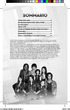 SOMMARIO Come giocare...4 Riconoscimento del giocatore...4 Salvataggio...4 Xbox LIVE...5 Come ottenere informazioni su Kinect...5 Garanzia...7 Supporto clienti...9 Gioca con Kinect in modo sicuro... 11
SOMMARIO Come giocare...4 Riconoscimento del giocatore...4 Salvataggio...4 Xbox LIVE...5 Come ottenere informazioni su Kinect...5 Garanzia...7 Supporto clienti...9 Gioca con Kinect in modo sicuro... 11
Manuale versione Mobile (Smartphone Tablet)
 Manuale versione Mobile (Smartphone Tablet) Introduzione La versione mobile è una versione del gestionale Reali studiata apposta per l utilizzo da dispositivi mobili quali smartphone e tablet. La base
Manuale versione Mobile (Smartphone Tablet) Introduzione La versione mobile è una versione del gestionale Reali studiata apposta per l utilizzo da dispositivi mobili quali smartphone e tablet. La base
PORTALE DI REGISTRAZIONE GUIDA DELL'UTENTE
 GUIDA DELL'UTENTE SOMMARIO Introduzione 3 Portale di registrazione 3 Protezione dei dati e privacy 3 Chi può registrare i prodotti? 4 Assistenza per l'utilizzo del portale di registrazione 4 Creazione
GUIDA DELL'UTENTE SOMMARIO Introduzione 3 Portale di registrazione 3 Protezione dei dati e privacy 3 Chi può registrare i prodotti? 4 Assistenza per l'utilizzo del portale di registrazione 4 Creazione
Per inviare le vostre fatture via PEC sono necessari tre semplici passaggi.
 MANUALE DOC.PEC VERSIONE BASIC (INVIO FATTURE) COS'E' DOC.PEC doc.pec è un programma che permette di inviare in pochi passi delle mail di Posta Elettronica Certificata PEC, a più utenti contemporaneamente,
MANUALE DOC.PEC VERSIONE BASIC (INVIO FATTURE) COS'E' DOC.PEC doc.pec è un programma che permette di inviare in pochi passi delle mail di Posta Elettronica Certificata PEC, a più utenti contemporaneamente,
Mon Ami 3000 MACommerce La soluzione per il commercio elettronico totalmente integrata con Mon Ami 3000
 Mon Ami 000 MACommerce La soluzione per il commercio elettronico totalmente integrata con Mon Ami 000 Prerequisiti La soluzione MACommerce si integra totalmente con le versioni Azienda Light e Azienda
Mon Ami 000 MACommerce La soluzione per il commercio elettronico totalmente integrata con Mon Ami 000 Prerequisiti La soluzione MACommerce si integra totalmente con le versioni Azienda Light e Azienda
MOBILE APP SALT. Per ios e Android. Copyright 2016 Multiversity S.p.a. Tutti i diritti riservati
 MOBILE APP SALT Per ios e Android Copyright 2016 Multiversity S.p.a. Tutti i diritti riservati 1 SALT Sommario 1. L idea... 3 2. Menu Principale... 4 2.1. Rubrica... 6 2.2. Cerca amici... 8 2.3. I miei
MOBILE APP SALT Per ios e Android Copyright 2016 Multiversity S.p.a. Tutti i diritti riservati 1 SALT Sommario 1. L idea... 3 2. Menu Principale... 4 2.1. Rubrica... 6 2.2. Cerca amici... 8 2.3. I miei
GUIDA ALLA REGISTRAZIONE AL SERVIZIO
 Guida per addetti ai lavori-pagina 1 GUIDA ALLA REGISTRAZIONE AL SERVIZIO Passo 1- Ricezione email di invito da Il sistema AlertPisa invia una email di invito contenente il link al portale AlertPisa per
Guida per addetti ai lavori-pagina 1 GUIDA ALLA REGISTRAZIONE AL SERVIZIO Passo 1- Ricezione email di invito da Il sistema AlertPisa invia una email di invito contenente il link al portale AlertPisa per
